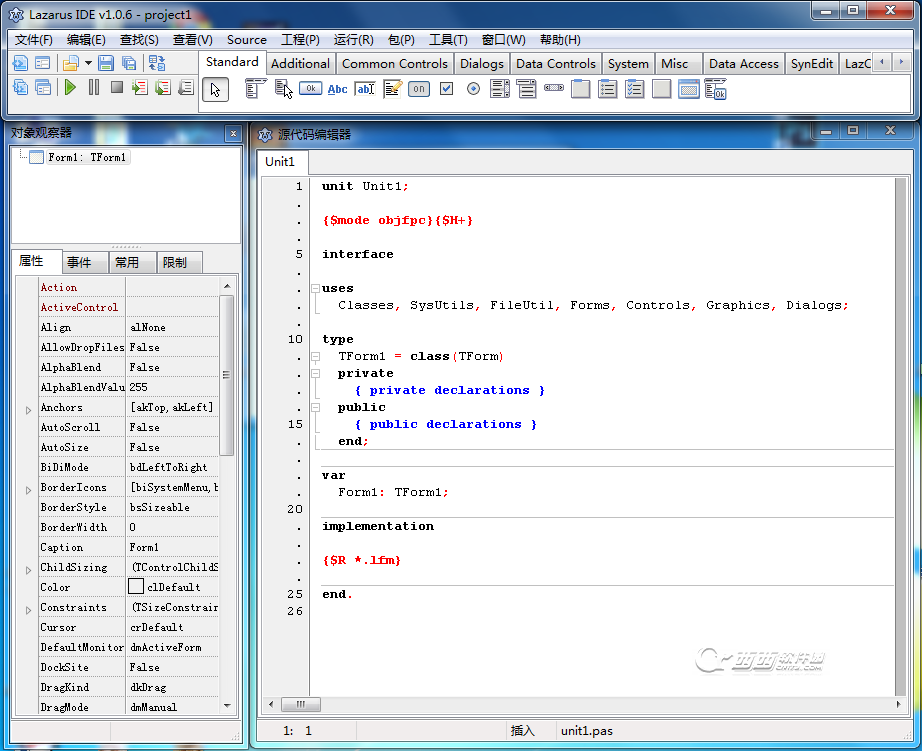Lazarus IDE 1.6.0 绿色中文版
- 软件大小:128.00MB (134,217,728 字节)
- 软件类别:编程书集 -> 编程工具
- 软件授权:免费软件 软件语言:简体中文
- 更新时间:2020/08/12
- 软件厂商:
- 软件官网:
- 应用平台:
Lazarus 是一款用于FreePascal的快速应用开发(RAD)的面向对象的 Pascal 集成开发环境(IDE)。Lazarus 对于窗口管理来说是中性的。可以工作在KDE(1.13版本)下,也可以工作在GNOME(1.23版本)或其他窗口管理器(MVM、 WindowMaker)。Lazarus 的设计目标是应用 Free Pascal,所以所有凡是FreePascal能运行的平台,Lazarus 都可以运行。
绿色版本特点:
1、绿色版本,不需要安装,解压后,设置build.bat 后自行编译即可用,与原来安装的任意版本不冲突,可同时运行,不相互干扰。使用的FPC 版本号为 2.6.1 ,此版本为Win32 版本,此版本是2.6.0 的官方修正版本。自带官方CHM 格式帮助文件。所有文件在docs\chm 文件夹中。2、下载解压到任意文件夹(不要使用中文路径,尽量使用短英文路径),不需要安装;3、在解压后的文件夹中找到build.bat 这个批处理文件,右击编辑,修改第4 行:SET FPC_BIN_PATH=F:\lazarus106\fpc\2.6.1为您解压后的路径。只需修改F:\lazarus106 这个路径就OK 了。4、 现在您可以双击build.bat 来构建Lazarus 了,请耐心等待批处理的完成: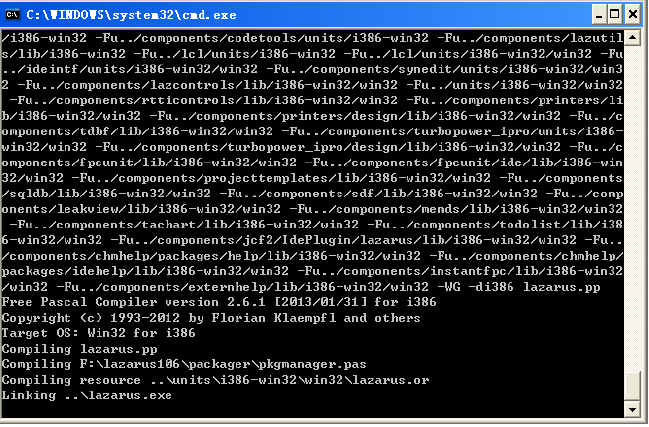
5、批处理完成以后,您可以双击lazarus.exe 运行lazarus 了,出现欢迎来到Lazarus IDE 的界面: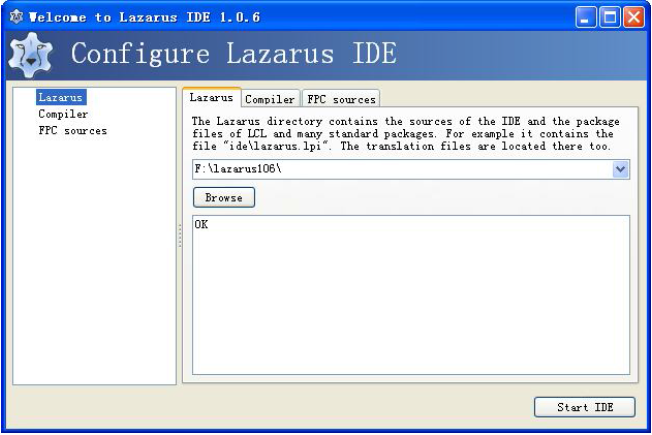 点击 Start IDE 就开始了。6、让我们设置一下GDB 调试器的类型和路径:选择菜单Tools -> Options -> 左边选择Debugger -> 右边在Debugger type and path 中选择GNU debugger (gdb),如下图:
点击 Start IDE 就开始了。6、让我们设置一下GDB 调试器的类型和路径:选择菜单Tools -> Options -> 左边选择Debugger -> 右边在Debugger type and path 中选择GNU debugger (gdb),如下图: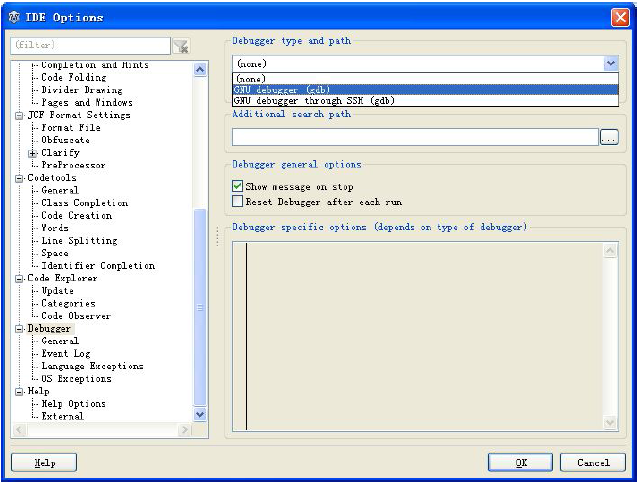
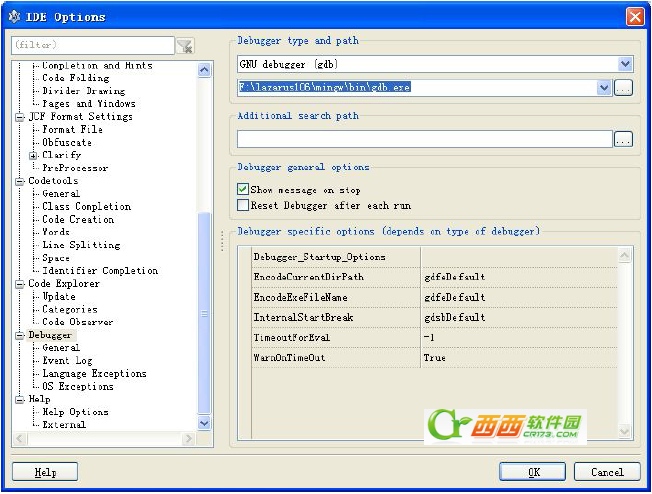
7、添加F1 帮助文件:选择菜单Tools -> Options -> 左边选择 Help -> 右边在Viewers 中选择CHM Help Viewer,如下图: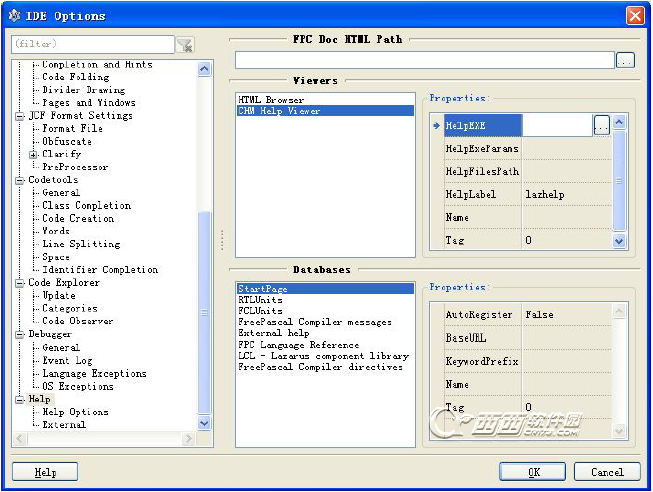
在Properties 中的HelpExe 中选择lhelp.exe 的路径,在HelpFilesPath 中选择CHM 文件夹路径,如下图: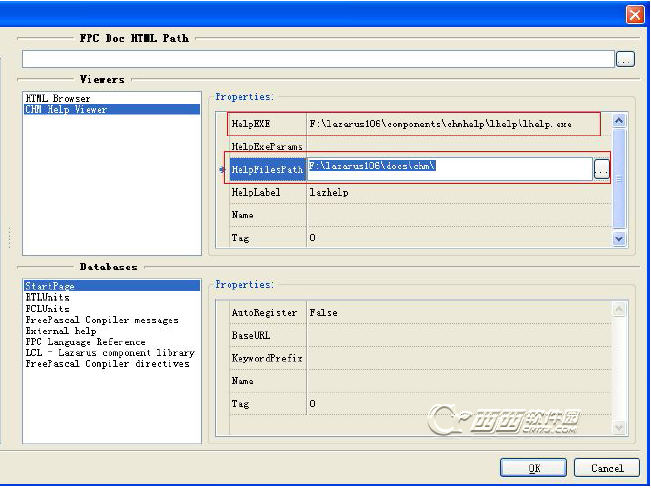 至此,所有的调整和设置已完成,重启一下Lazarus,可以开始使用Lazarus 1.0 .6 绿色版了。
至此,所有的调整和设置已完成,重启一下Lazarus,可以开始使用Lazarus 1.0 .6 绿色版了。






 Microsoft .NET Framework 3.5
Microsoft .NET Framework 3.5 PHP服务器 8.47
PHP服务器 8.47 Rapid PHP 16.0.0.222
Rapid PHP 16.0.0.222 phpPgAdmin 4.1.3
phpPgAdmin 4.1.3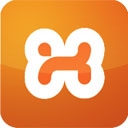 Xampp For Mac 7.0.13
Xampp For Mac 7.0.13 DolphinPHP 1.4.3
DolphinPHP 1.4.3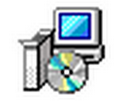 kmp(kangle+mysql+php)集成版 1.0
kmp(kangle+mysql+php)集成版 1.0 yyframe(PHP开发) 2.2.0
yyframe(PHP开发) 2.2.0 Zend Studio x86 12.5.0
Zend Studio x86 12.5.0 phpBB 3.2.8中文版
phpBB 3.2.8中文版